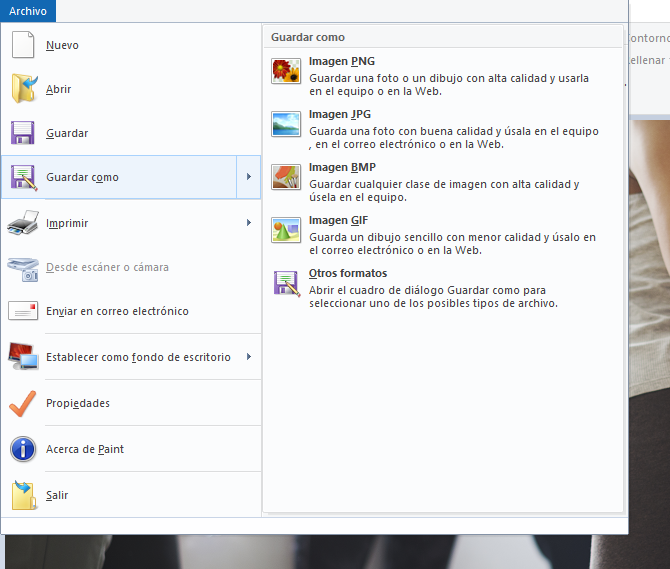Si necesitás achicar el tamaño de una imagen fácilmente y tenes MS Paint en tu computadora, los pasos a seguir son muy simples. Además te ahorras el tener que tener aplicaciones complejas por un lado o subirlas a algún sitio si editas las fotografías desde algún software en la nube. Aquí encontrarás en breves pasos como achicar imágenes con Paint.
¿Cuáles son los pasos para achicar imágenes con Paint?
Es este caso utilizo una imagen de un banco de imágenes llamado Freepik (puedes ver más bancos de imágenes aquí).
Hago clic derecho sobre la imagen y «abrir con» y seleccionar paint de la lista.
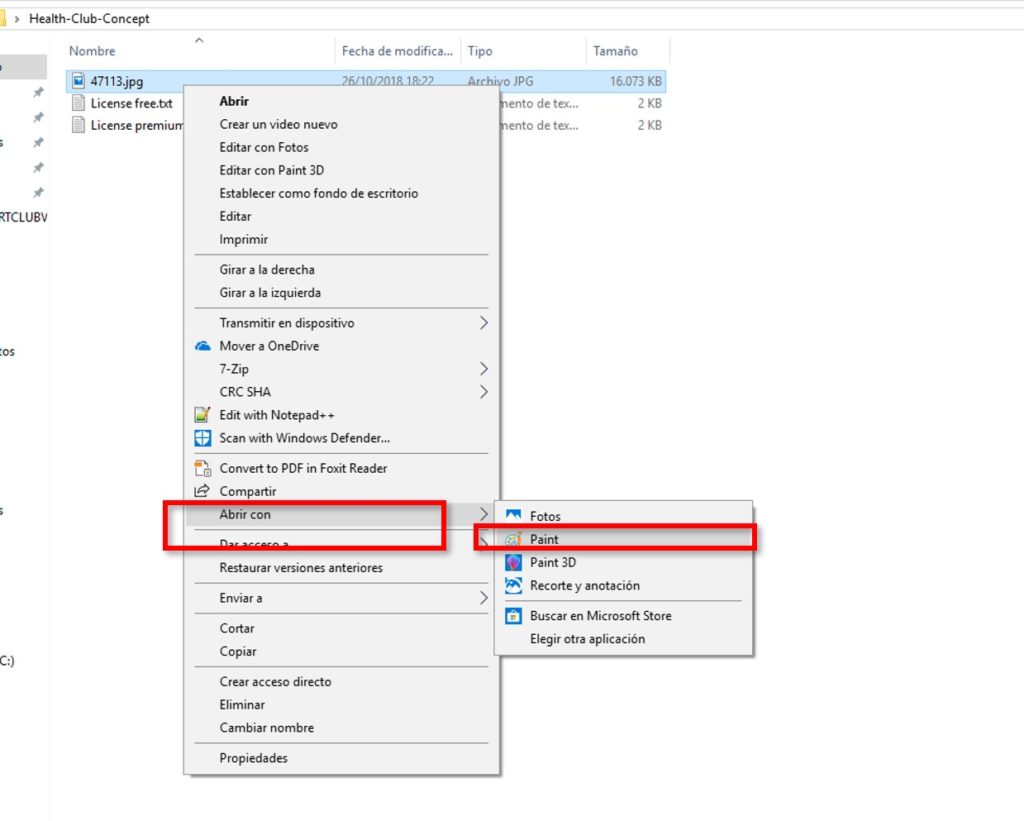
Desde la pestaña «inicio» seleccionar «cambiar tamaño» . Ahí tengo 2 opciones: cambiar tamaño por porcentaje o por píxeles.
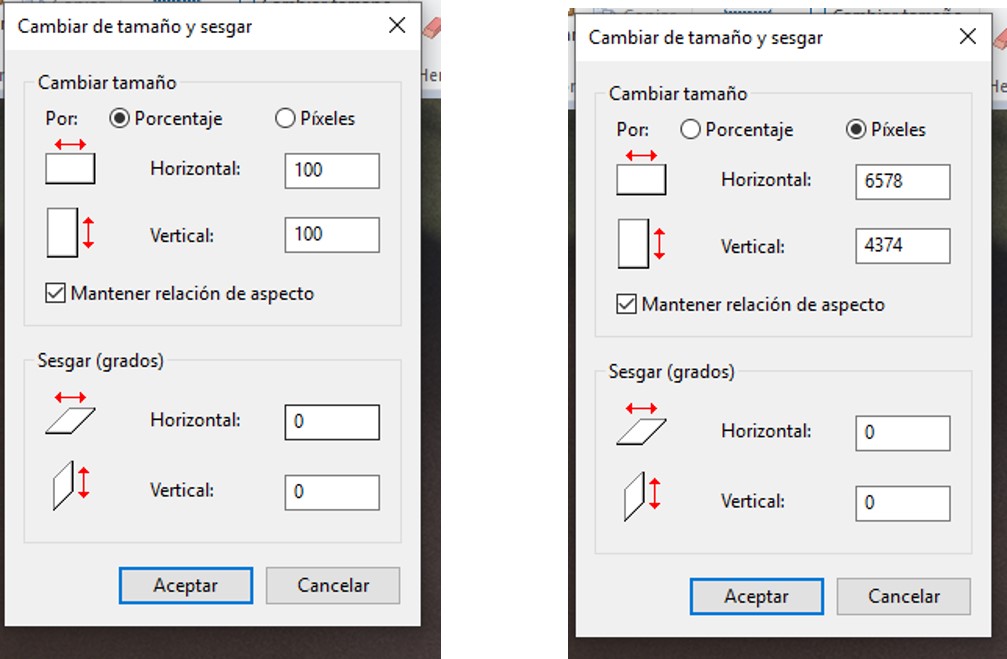
Como las imágenes de banco de imágenes suelen estar en tamaños exagerados, lo más conveniente es achicar por píxeles para dar menos vueltas. Para la mayoría de los trabajos en redes sociales 1000 píxeles va a estar bien. Para que tengas un idea, las publicaciones de instagram cuadradas son de 1080×1080 píxeles.
Chequeá siempre que hagas este rezise que el tilde en «mantener relación de aspecto» esté tildado.
Y listo, vas a «guardar como» y guardas la imagen achicada.